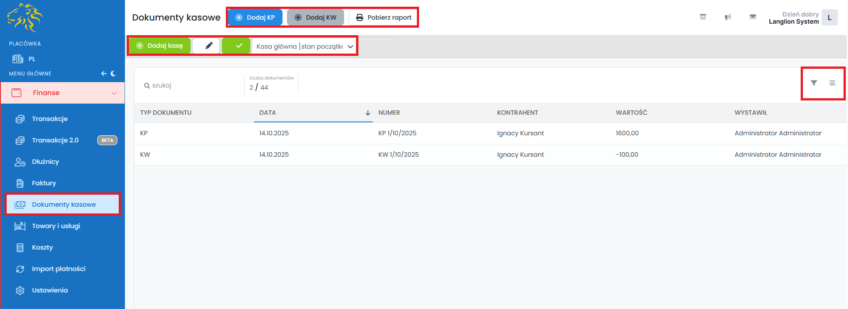Dokumenty kasowe
Zakładka Dokumenty kasowe zawiera zbiór dokumentów KP i KW – pokwitowań wpływów do kasy i wypłat gotówki z kasy. Po za tym zawiera ona opcje, przy pomocy których możesz zarządzać dokumentami kasowymi.
Główną częścią zakładki Dokumenty kasowe jest lista dokumentów KP i KW. Możesz filtrować listę w zależności od potrzeb. Lista dokumentów kasowych może także być przeniesiona do arkusza kalkulacyjnego.
Nad listą znajdują się przyciski dzięki którym możesz:
- dodać KP
- dodać KW
- sporządzić raport kasowy za konkretny okres czasu
Dodatkowo, niżej dostępne są przyciski, które umożliwiają Ci dodawanie i edycję kas. Jeżeli chcesz, aby dokumenty wpływały do jednej kasy, ustaw ją jako domyślną.
Każdy dokument kasowy posiada odrębne informacje, które wyświetlane są w zakładce po prawej stronie. Informacje te dotyczą:
- kontrahenta,
- daty wystawienia,
- numeru dokumentu,
- wartości,
- tytułu wpłaty lub wypłaty,
- użytkownika, który wystawił dokument.
Z poziomu tej zakładki możesz również wydrukować dokument kasowy oraz wysłać go na adres mailowy odbiorcy. Dodatkowo możesz edytować lub w razie pomyłki, usunąć dokument.
Czy dokumenty kasowe mogą być dodawane automatycznie?
Tak, możesz wprowadzić takie ustawienia, które pozwolą na automatyczne dodawanie KP do wpłat. Dzięku temu zaoszczędzisz czas na generowanie dokumentów.
Aby ustawić automatyczne dodawanie KP, przejdź do zakładki Ustawienia w module Finanse i wybierz Formy płatności. Przy wybranej metodzie płatności, w polu Potwierdzana dokumentem kasowym wybierz z listy rozwijanej „Transakcja”. Przypisz też kasę, w której zapisywać się mają dokumenty kasowe. Ważne – jeśli Twoja szkoła ma więcej niż jedną placówkę i współdzielicie formy płatności nie wskazuj domyślnej kasy. Możesz wskazać domyślną kasę tylko jeśli masz jedną placówkę lub masz więcej placówek, ale korzystacie z rozdzielnych form płatności.
Zapisz zmiany.
Jeśli zamiast „Transakcja” wybierzesz „Faktura”, dokument kasowy automatycznie utworzony zostanie tylko wtedy, gdy wystawisz fakturę do wpłaty. Jeśli wybierzesz „Nie”, KP nie będzie dodawane automatycznie. Będziesz natomiast nadal mógł dodać je ręcznie.